
Web広告専門用語 ちょこっとステップアップ編
Marketing Blog マーケティングブログ

Writer中村 彩子
Web Marketer

こんにちは!Webマーケターの中村です。
皆さんは、「チラシにQRコードを貼り付けたけど、一体どれだけ効果があったかわからなかった」という経験はありませんか?
QRコードは携帯をかざすだけで直接サイトやHPに誘導してくれる便利な機能です。
しかし、QRコードを貼り付けただけでは、どれだけの人がQRコード経由でサイトにきてくれたのか不明で、どのぐらい効果があったのかわかりません。
こだわって作ったQRコード付きのチラシで、効果的なマーケティングがしたいというあなたに、本日は、GoogleアナリティクスでQRコードの効果測定を行う方法をお話させてください。
QRコードに使用するリンク先のURLにパラメータを付与します。
まず、Campaign URL Builderを開きます。リンク先に設定するURLに加え、キャンペーンソース、メディアなど必要事項を入力しましょう。
※キャンペーン名以下は入力しなくてもOKです。
入力が完了すると、下部にパラメータ付きのURLが表示されます。
これで必要なURLが完成しました。
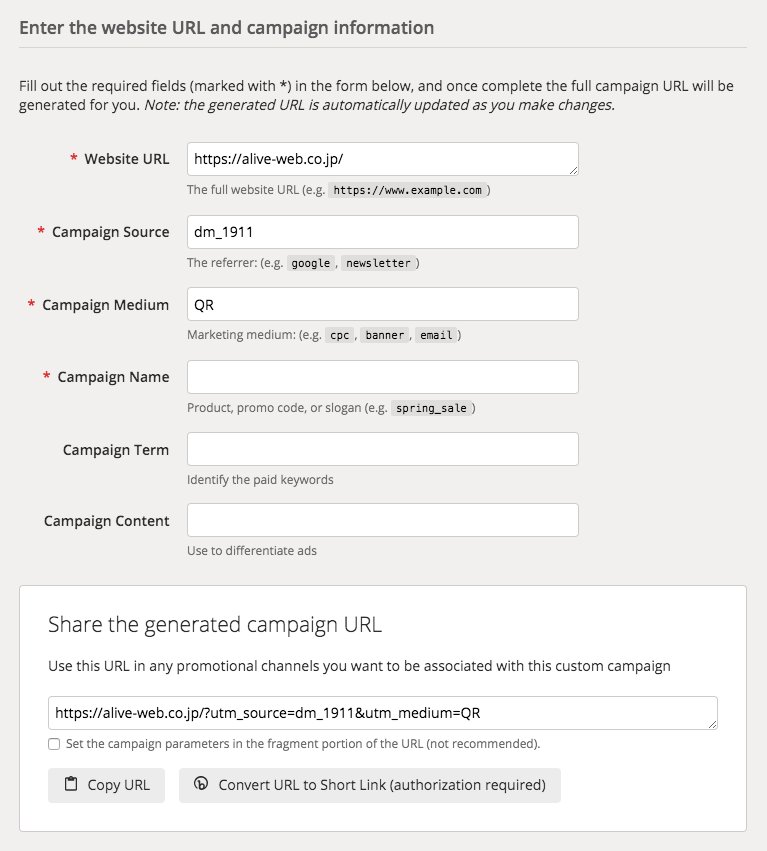
ここからはいつもどおりです。先程のURLをコピーして、QRコード作成サイトで、QRコードを作成してください。
以下は私が実際に使ってみたサイトです。参考にしてみてください。
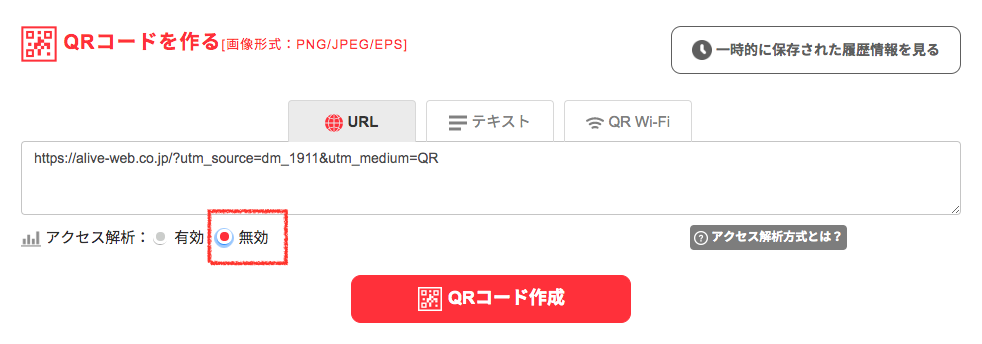
※「無効」を選択してください。
もしもURLが長く、QRコードが複雑に(細かく)なったときは、「有効」を選択し、「リダイレクト」をクリックした後に、「QRコードを作成」してください。
細かすぎると、読み取りにくい可能性があります。
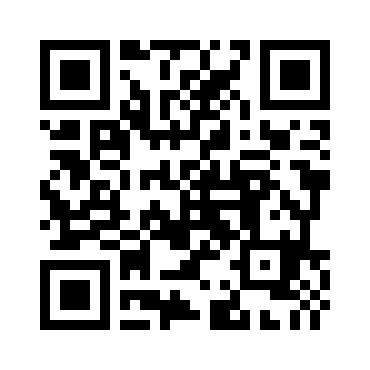
それでは、携帯でQRコードを読み込んで、リンク先へ飛んでみましょう。
※自社のIPアドレスの計測を除外している場合は、Wi-Fiを切って接続しましょう。
リンク先を閲覧できましたか?
(もしできなければ、リンク先のURLが正しいかを確認してもう一度QRコードを作成してみてください。)
最後に、Googleアナリティクスの画面で今のアクセスがカウントされているか確認します。
リンク先を開いた状態で
結果の一覧に、パラメーターを付ける際に作成したソースとキャンペーン名があれば、成功です!
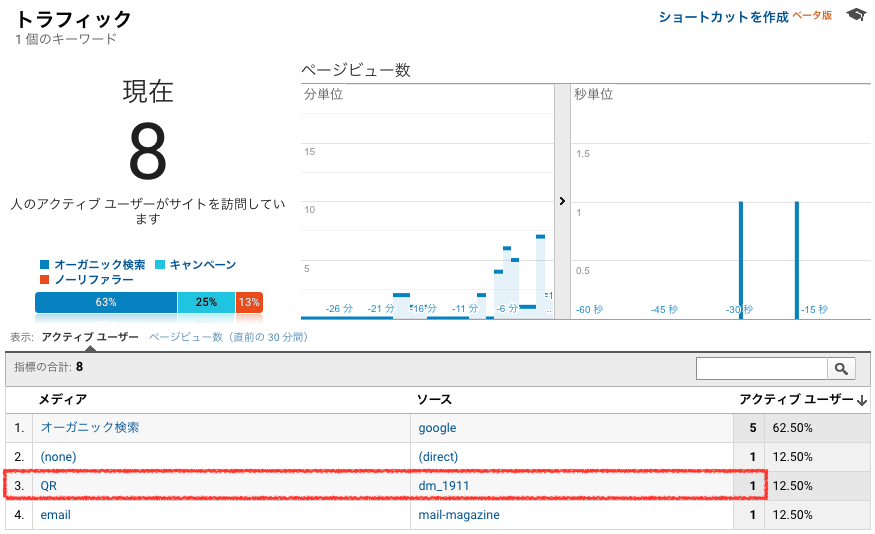
間違ったURLでQRコードをつくってしまった!
チラシに掲載したらQRコードが小さすぎて、読み込めない!
など、後から判明したら悲しいです。
読み込むのに時間がかかってしまうQRコードも避けましょう。
興味を持ってくれたユーザーを逃さないように、使いやすいQRコードを作成することが大切です。
キャンペーンを始める前に、またはチラシを印刷する前に、パラメーターの入ったURLでQRコードを作成することを忘れないようにしましょう。
PCからスマホのURLにリダイレクト(移動)した場合、パラメーターが省略されてしまう場合があります。
パラメーターを省かれては、アナリティクスで計測することができません。
いかがでしたでしょうか。
URLにパラメーターを付けることで、アクセス数や直帰率、滞在時間など、アナリティクスでわかるデータがつかめて、とても便利になります。
せっかくQRコードをチラシに載せたのに、効果がわからずに終わってしまうのは、改善点を探ることもできず、もったいないことこの上なしです!
頑張って用意したチラシからアクセスがあったり、結果に結びついていることがわかると嬉しいですよね。
ぜひこのパラメーターを利用して、より効果的なチラシを作成してみてください。
以上、Webマーケターの中村でした。
前職はバリスタ。箱根でのサービス業を通して、「本来の良さを引き出して発信する」マーケティングの可能性とその面白さに気づく。愛知県への引っ越しを機に、アライブの“ピラミッドではなく円”をイメージさせる社風と“相互愛”の理念に惹かれ入社。おせっかいでしつこい性格を活かし、お客様の想いに寄り添い、その本質を掴むまでとことん考えるスタイルで、他人様のお役に立てるマーケターを目指す。
